人生苦短 ~
Tips:仅适用于 Python 3+(反正差别不大,py2 改改也能用)。因为据 Python 之父 Guido van Rossum 说会在 2020 年停止对 Python 2 的官方支持,所以如果你还在使用 Python 2 那就要早做准备了,毕竟没有官方的支持使用起来也不顺心的。
1. 创建模版目录
在我们的项目 HelloDjango 目录下创建文件夹 templates
HelloDjango |----HelloDjango |----manage.py |----db.sqlite3 |----mydjango |----templates |----index.html
2. 设置模版路径
打开我们的项目 HelloDjango 目录的文件夹 HelloDjango,找到并打开文件 settings.py,找到 TEMPLATES 中 DIRS,修改如下红色内容:
TEMPLATES = [ { 'BACKEND': 'django.template.backends.django.DjangoTemplates', 'DIRS': [ BASE_DIR + "/templates" ], 'APP_DIRS': True, 'OPTIONS': { 'context_processors': [ 'django.template.context_processors.debug', 'django.template.context_processors.request', 'django.contrib.auth.context_processors.auth', 'django.contrib.messages.context_processors.messages', ], }, }, ]
3. 添加模版
在我们创建的 templates 目录下面创建我们的模板 index.html 文件,文件内容如下:
<!DOCTYPE html> <html> <head> <title>HelloDjango</title> </head> <body> <a href="/mydjango/index/">Index</a><hr /> <h3>HelloDjango</h3> 动态数据:<strong>{{ mydata }}</strong> </body> </html>
4. 修改视图函数
打开应用中 /mydjango/views.py 文件,修改学习笔记一中的 hello 视图函数,修改后如下:
def hello(request): data = { 'mydata':'哇~ This is Return MSG' } return render(request, 'index.html', data)
其中 mydata 和 html 模版中的 {{mydata}}相互对应,是需要回显的数据
5. 结果
打开服务 python manage.py runserver,输入网址 http://127.0.0.1:8000/mydjango/hello/ 访问:
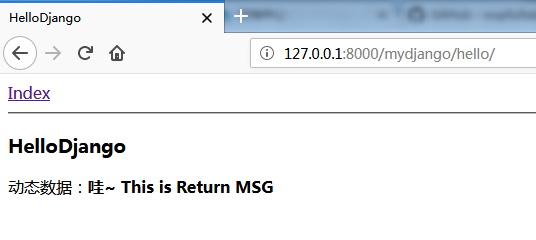
~ 我学 Python